Obvestilo Messengerja, vendar ni sporočila? Kako to popraviti
Miscellanea / / April 04, 2023
Facebook je odlična platforma za ohranjanje povezave s prijatelji in družino na spletu, zlasti s tistimi, ki živijo daleč stran. Poleg objavljanja fotografij in statusov na Facebooku si lahko na njem izmenjujete sporočila tudi s pomočjo Facebookove aplikacije Messenger. Tako kot katera koli druga aplikacija za sporočanje vam tudi Messenger pomaga prejemati redna obvestila o sporočilih, ki jih prejmete od svojih prijateljev na Facebooku. Lahko pa naletite tudi na obvestilo Messengerja, ne pa tudi v aplikaciji telefona. Če je tako, ste prišli na pravo mesto za rešitev. V našem današnjem vodniku naj vam pomagamo odgovoriti na vprašanje, zakaj imam obvestilo o sporočilu na Facebooku, vendar brez podrobnega sporočila. Torej, začnimo brez odlašanja!
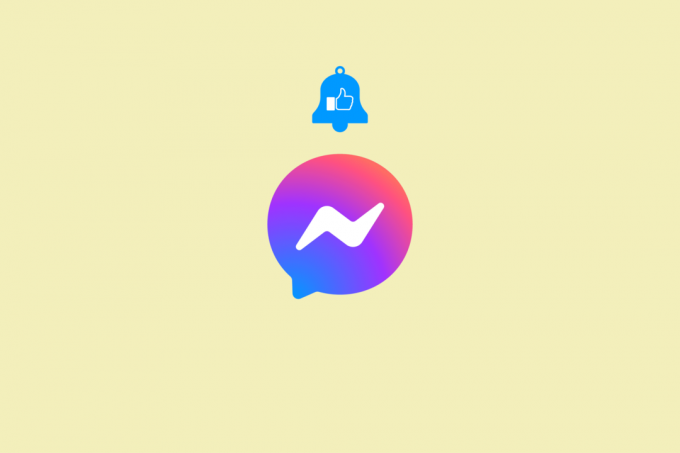
Kazalo
- Kako popraviti obvestilo Messengerja, vendar brez sporočila v sistemu Android
- Zakaj imam obvestilo o sporočilu na Facebooku, vendar ne?
- 1. način: Znova zaženite aplikacijo Messenger
- 2. način: preberite nevidena sporočila
- 3. način: Označite vsa sporočila kot prebrana
- 4. način: Oglejte si sporočila v zahtevah za sporočila
- 5. način: Oglejte si arhivirana sporočila
- 6. način: Izklopite obvestila aplikacije Messenger
- 7. način: Počistite predpomnilnik programa Messenger
- 8. način: Posodobite Messenger
- 9. način: Ponovno namestite Messenger
- 10. način: Prijavite težavo Facebooku
Kako popraviti obvestilo Messengerja, vendar brez sporočila v sistemu Android
Če se soočate z obvestilom Messengerja, vendar brez sporočila o napaki, vas bo ta vodnik naučil, kako rešiti to težavo.
Hiter odgovor
Če prejemate obvestila iz programa Messenger, vendar ni prikazano nobeno dejansko sporočilo, lahko težavo odpravite z nekaj koraki:
1. Označite sporočila kot prebrana.
2. Posodobite aplikacijo Messenger.
3. Počisti predpomnilnik in podatke aplikacije.
4. Znova namestite aplikacijo Messenger.
Zakaj imam obvestilo o sporočilu na Facebooku, vendar ne?
Uporabniki Android Messengerja lahko včasih naletijo na napako, ko aplikacija prikaže obvestilo o sporočilu, ko odpre aplikacijo, pa ni sporočila. Včasih, tudi če ste že videli vsa sporočila, vam lahko aplikacija še vedno pošilja obvestila o njih. To se lahko zgodi zaradi različnih razlogov, navedenih spodaj:
- Neprebrana sporočila v polju za zahtevo po sporočilu.
- Onemogočena obvestila aplikacij za Messenger.
- Težava s pomnilnikom naprave ali samo napravo.
- Zastarela aplikacija za pošiljanje sporočil.
- Napake ali napake v aplikaciji Messenger.
Glede na razloge, ki vodijo do obvestil o neželenih sporočilih v programu Messenger, obstaja nekaj rešitev, s katerimi lahko poskusite odpraviti to težavo.
Opomba: Nastavitve se lahko razlikujejo v telefonih Android. Razlikujejo se od proizvajalca do proizvajalca, zato se pred spremembo prepričajte o pravilnih nastavitvah. Naslednji koraki so bili izvedeni na Vivo 1920.
1. način: Znova zaženite aplikacijo Messenger
Za začetek, če zaprete aplikacijo in jo znova zaženete, vam morda ne bo pomagalo odpraviti obvestila o lažnih sporočilih iz Messengerja. Če želite odpraviti težavo iz korena in odpraviti manjše napake, morate prisilno zapreti aplikacijo v napravi Android. Izvedba te metode bo odpravila tudi morebitne okvare aplikacije. Aplikacijo Messenger v svoji napravi lahko prisilno zaprete s pomočjo naslednjih korakov:
1. Najprej tapnite na Ikona zobnika za nastavitve na vašem Android telefon.
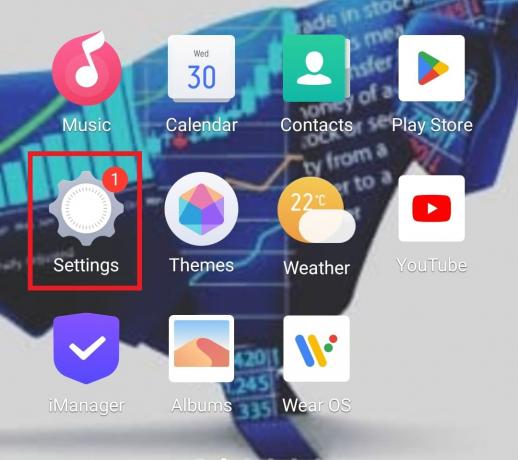
2. Zdaj se pomaknite do Aplikacije in dovoljenja v meniju in se ga dotaknite.
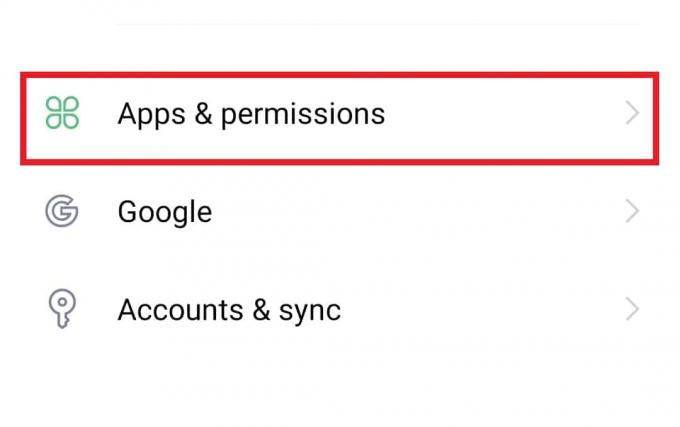
3. Nato tapnite na Upravitelj aplikacij zavihek v njem.
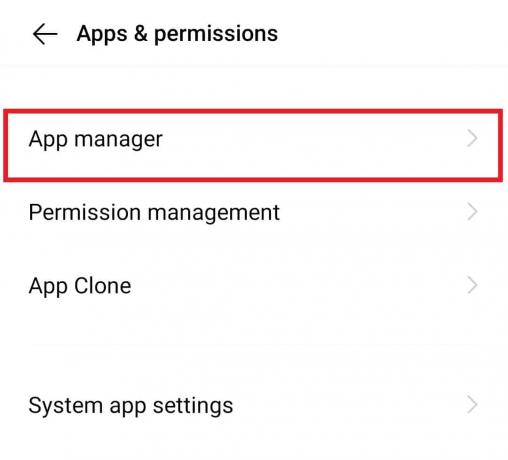
4. Nato poiščite Messenger aplikacijo s seznama, da jo odprete.
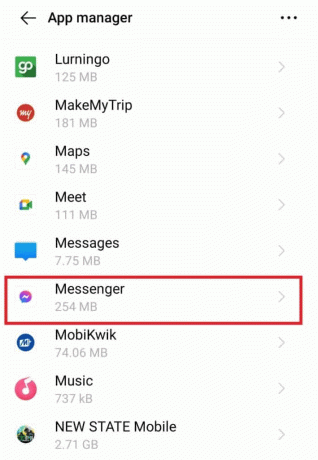
5. Končno, v Informacije o aplikaciji, Klikni Prisilna ustavitev.

6. Nato tapnite v redu v pojavnem sporočilu, da potrdite svoja dejanja.

2. način: preberite nevidena sporočila
Če se sprašujete, zakaj imam na Facebooku obvestilo o sporočilu, sporočila pa ne, potem so nevidna sporočila v aplikaciji Messenger eden najpomembnejših razlogov. Včasih lahko dejansko obstajajo sporočila, ki jih niste prebrali. Torej si oglejte ta nevidena sporočila, da odpravite težavo:
1. V telefonu Android tapnite ikono Messenger ikona aplikacije.

2. Preverite seznam sporočil in odpri vsa neprebrana sporočila.

Ko končate, ne boste več našli nadležne oznake za neprebrano sporočilo.
Preberite tudi:Kako VKLOPITI/IZKLOPITI Chat Heads v Messengerju
3. način: Označite vsa sporočila kot prebrana
Tega nadležnega obvestila o sporočilih v Messengerju se lahko znebite tudi tako, da vsa sporočila označite kot prebrana. To je številnim uporabnikom pomagalo pri enostavni odpravi težave. Sporočila lahko v Messengerju označite kot prebrana, tako da sledite spodnjim korakom:
1. V pametnem telefonu odprite Messenger aplikacija
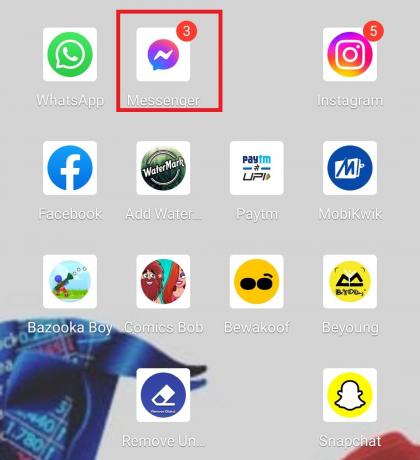
2. Zdaj dolgo pritisnite na klepet in tapnite Označi kot prebrano.
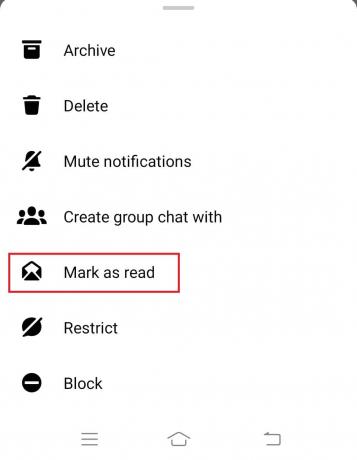
4. način: Oglejte si sporočila v zahtevah za sporočila
Druga metoda, ki vam pomaga pri obveščanju Messengerja, vendar brez težave s sporočilom, vključuje preverjanje možnosti zahtev za sporočila v aplikaciji. To vam bo pomagalo pregledati sporočila ljudi, ki jih ne poznate ali ki niso dodani kot vaši prijatelji na Facebooku. Zahteve za sporočila lahko preverite tako, da sledite spodnjim korakom:
1. Dotaknite se Messenger ikono aplikacije na telefonu Android.

2. Zdaj se dotaknite ikona hamburgerja v zgornjem levem kotu zaslona.

3. Nato tapnite na Zahteve za sporočila zavihek v levem podoknu.
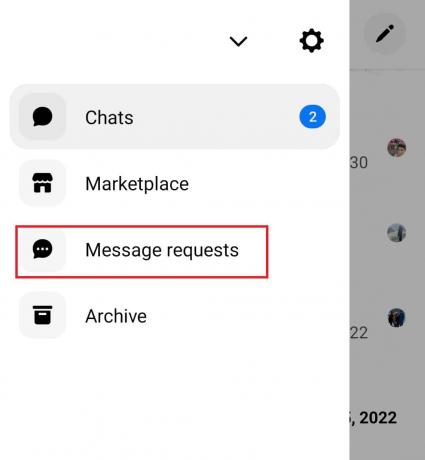
4. zdaj, odprite vse klepete z zahtevo po sporočilu oz jih označite kot prebrane.
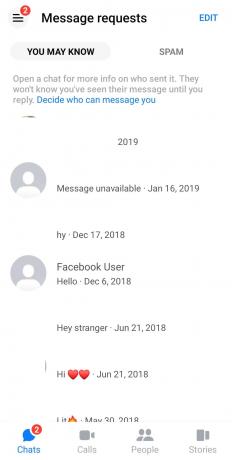
Preberite tudi:Sobe Facebook Messenger in omejitev skupine
5. način: Oglejte si arhivirana sporočila
Nekatera sporočila na Facebooku so samodejno arhivirana in niso prisotna v glavnem polju za klepet. Če ta arhivirana sporočila niso prebrana, vas lahko Messenger še naprej obvešča o neprebranih sporočilih. Torej odprite arhivirana sporočila in jih preberite, da odpravite to težavo:
1. Odprite Messenger aplikacijo in tapnite na ikona hamburgerja v.
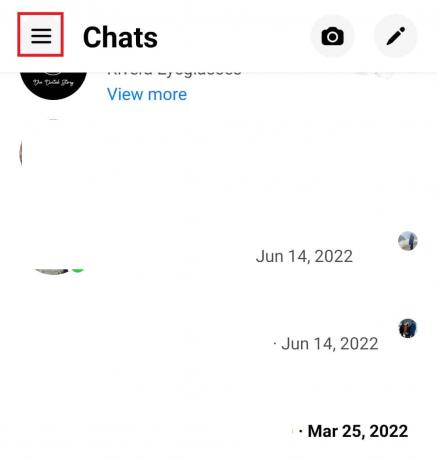
2. Zdaj se dotaknite Arhiv zavihek v njem.
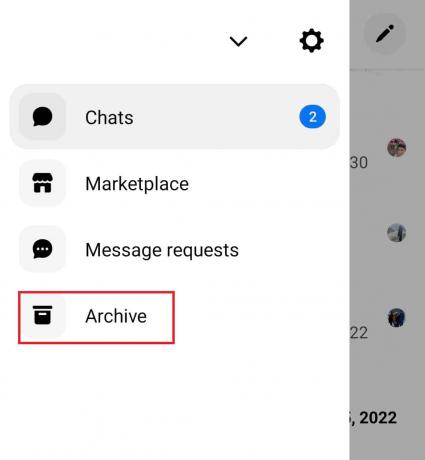
3. potem, odprite neprebrana sporočila oz jih označite kot prebrane.
6. način: Izklopite obvestila aplikacije Messenger
Izklop obvestil aplikacije Messenger je prav tako odličen način, da popravite obvestilo Messengerja, vendar brez sporočila Android. Če je aplikacija nepravilna ali vas njena obvestila motijo, jih lahko preprosto izklopite tako, da sledite spodnjim korakom:
1. Zaženite Aplikacija Facebook Messenger na vašem Android telefon.

2. Zdaj odprite meni možnosti z leve in tapnite na Ikona zobnika za nastavitve na vrhu.
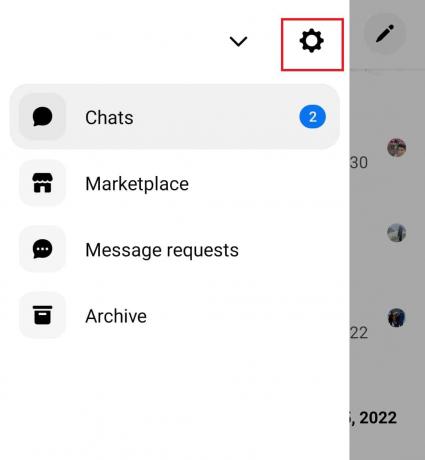
3. Nato se dotaknite Obvestila in zvoki iz menija.

4. Zdaj se dotaknite Prilagodite obvestila zavihek v njem.
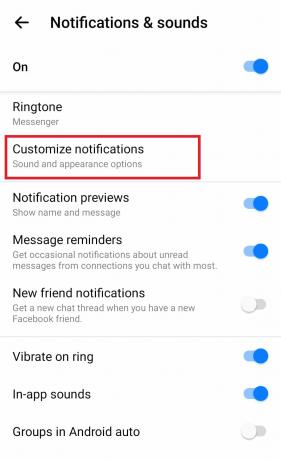
5. Na koncu izklopite gumb za Dovoli obvestila.

Preberite tudi:Kako poslati glasbo na Facebook Messenger
7. način: Počistite predpomnilnik programa Messenger
Če želite odpraviti težavo z obvestilno značko v aplikaciji Messenger, je priporočljivo, da počistite predpomnilnik aplikacije. To je zato, ker se sčasoma shranjeni predpomnilnik aplikacije pokvari in povzroči napake v aplikaciji. Zato se zdi čiščenje verjetna rešitev v tem primeru.
1. Zaženite nastavitve aplikacijo v telefonu Android, da jo odprete Aplikacije in dovoljenja v.
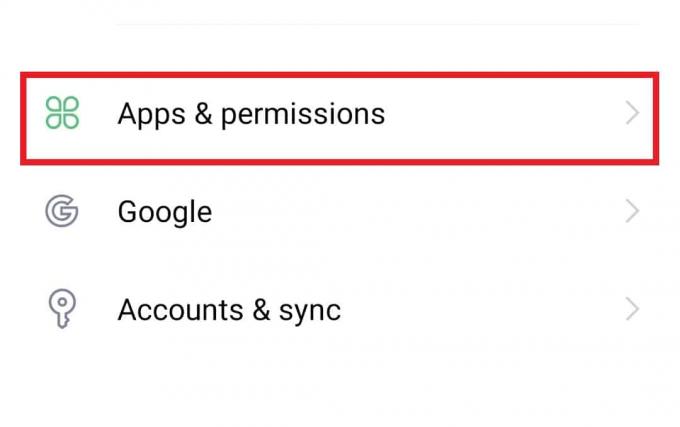
2. Nato tapnite Upravitelj aplikacij odpreti Messenger.
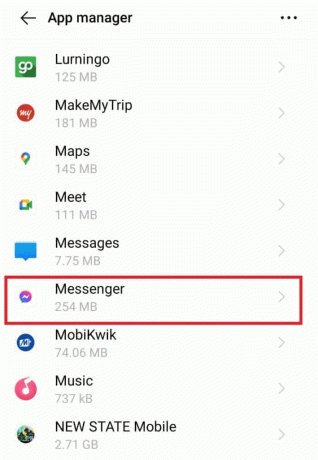
3. Zdaj se dotaknite Shranjevanje možnost v Informacije o aplikaciji.

4. Na koncu tapnite Počisti predpomnilnik.

8. način: Posodobite Messenger
Zastarela aplikacija lahko povzroči tudi obvestilo Messengerja, vendar ne sporočila. Zato morate namestiti najnovejšo različico aplikacije, da se izognete napakam in vdorom hroščev. Messenger lahko posodobite na svojem pametnem telefonu s pomočjo naslednjih korakov:
1. V napravi Android odprite Trgovina z igračami aplikacija.

2. V zgornjem desnem kotu zaslona tapnite svoj ikona imena.

3. Nato se dotaknite Upravljanje aplikacij in naprave možnost.
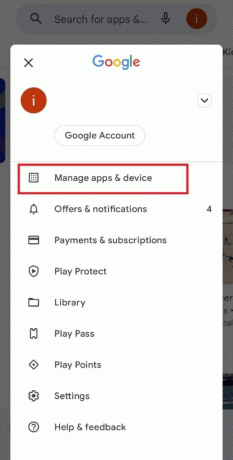
4. Nato se dotaknite Na voljo so posodobitve v Pregled zavihek.
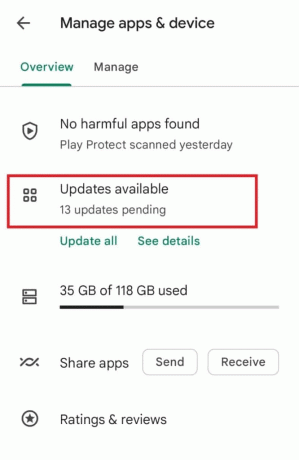
5. Dotaknite se Messenger aplikacijo s seznama.
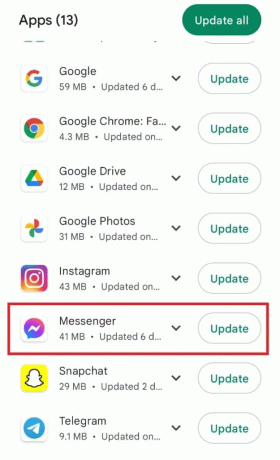
6. Nazadnje tapnite na Nadgradnja gumb.
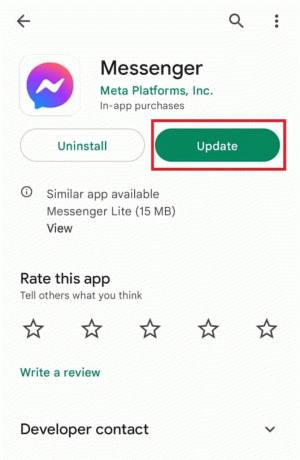
Preberite tudi:Odpravite težavo Facebook Messenger Waiting for Network Error
9. način: Ponovno namestite Messenger
Če želite odpraviti tudi vidno težavo, kot je obvestilo Messengerja, vendar brez sporočila, lahko poskusite odstraniti aplikacijo in jo nato tudi znova namestiti. Ta rešitev dobro deluje v primerih, ko so v aplikaciji težave. Messenger lahko znova namestite s pomočjo naslednjih korakov:
1. Zaženite Android nastavitve in odprto Aplikacije in dovoljenja v.
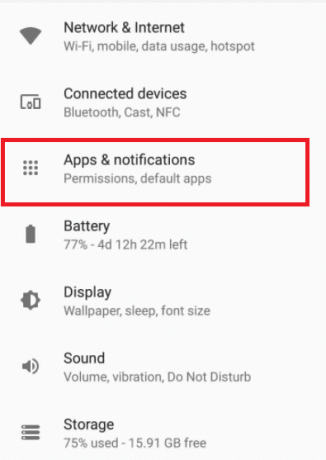
2. Nato izberite Upravitelj aplikacij odpreti Messenger aplikacija

3. Nato se dotaknite Odstrani v Informacije o aplikaciji.
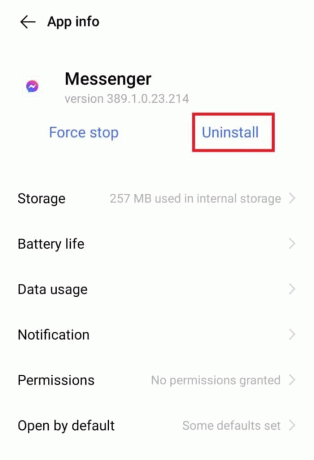
4. Dejanje potrdite z izbiro v redu.
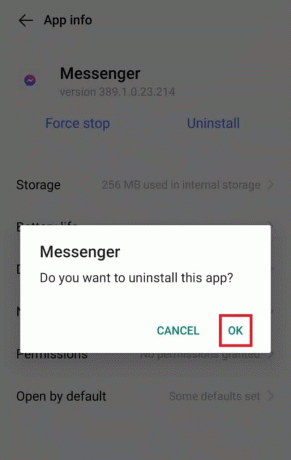
5. Zaženite Trgovina z igračami aplikacija naslednja.
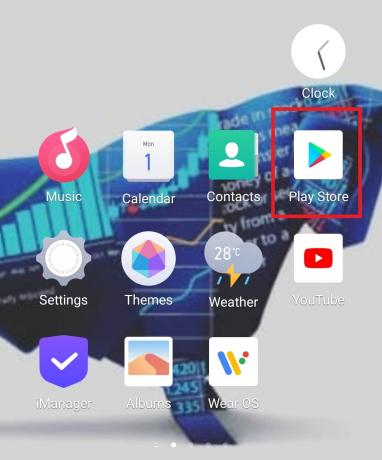
6. Pojdi na iskalna vrstica in odprto Messenger v.
7. Nazadnje tapnite na Namestite gumb.
10. način: Prijavite težavo Facebooku
Za rešitev težave z obvestili o sporočilih v Messengerju se lahko obrnete na Facebook podpora. Posnamete lahko posnetek zaslona težave in ga pošljete tehnikom, ki vam lahko dodatno pomagajo pri odpravljanju. To metodo lahko uporabite kot zadnjo možnost, če vam nobena od zgoraj navedenih rešitev ni pomagala.
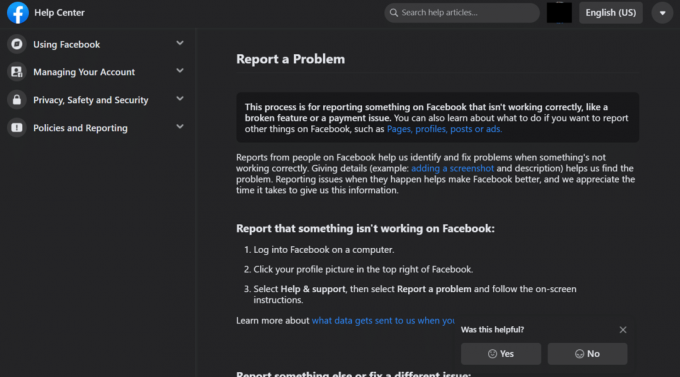
Pogosto zastavljena vprašanja (FAQ)
Q1. Kako najdem neprebrana sporočila v Messengerju?
Ans. V Messengerju lahko najdete neprebrana sporočila iz mapo »Prejeto« za klepet, seznam arhiviranih sporočil ali seznam neželenih sporočil.
Q2. Zakaj obstaja obvestilo Messengerja, ki ne izgine?
Ans. Obvestilo Messengerja, ki ne izgine, je lahko posledica a zataknjeno sporočilo. To se običajno zgodi, ko prejmete sporočilo ali obvestilo in ga zaprete, preden ga lahko označite kot prebrano.
Q3. Kako najdem skrita sporočila v Messengerju?
Ans. V Messengerju lahko najdete skrita sporočila v Arhivirano zavihek ali noter Nezaželena pošta sporočila.
Q4. Zakaj vidim rdečo piko na Messengerju?
Ans. Rdeča pika na vašem Messengerju je znak neprebrano sporočilo ali obvestilo.
V5. Kako se lahko znebim rdeče številke v aplikaciji Messenger?
Ans. Če se želite znebiti rdeče številke na Messengerju, morate odprite aplikacijo in si oglejte, katera obvestila so prisotna.
Priporočeno:
- Popravi, da preverjanje Tinder ne deluje
- Kako dodati reakcijske vloge na Discord Carl Bot
- Popravite, da se stiki Facebook Messengerja ne prikazujejo
- Kako odpraviti težavo s preklopom računa Facebook Messenger
To nas pripelje do konca našega vodnika Obvestilo Messengerja, vendar brez sporočila. Upamo, da so vam zgoraj navedene rešitve pomagale na vse možne načine, da se znebite obvestila o neželenih sporočilih. Svoja druga dragocena vprašanja in predloge nam lahko pustite v spodnjem oddelku za komentarje.



